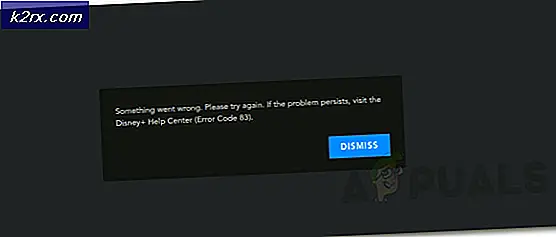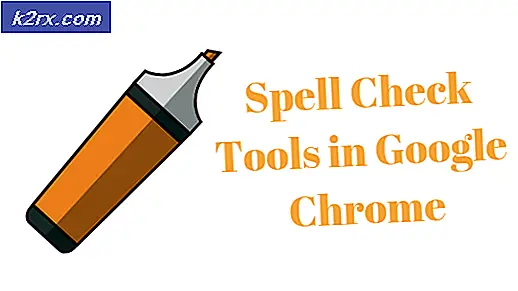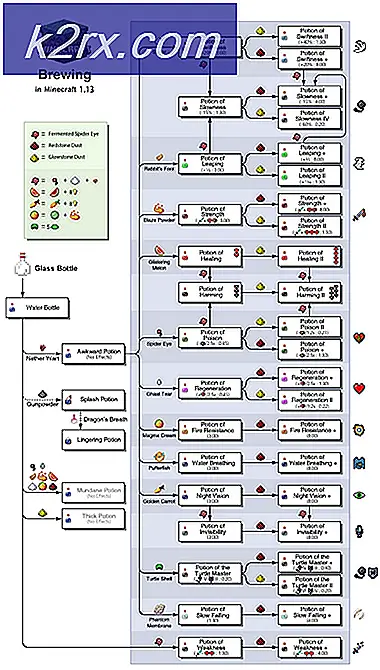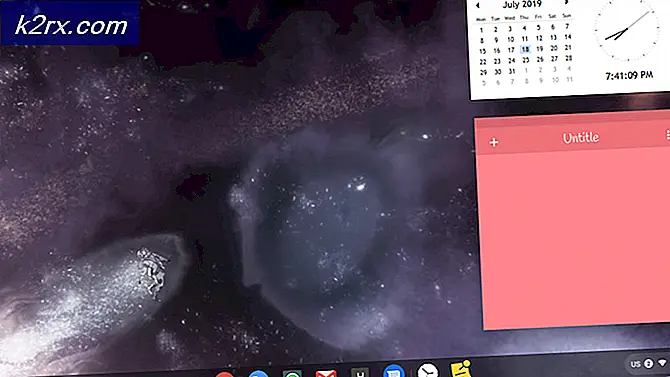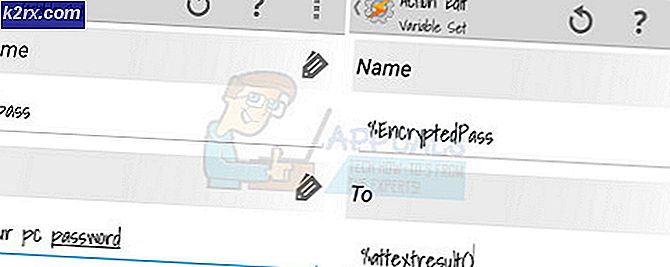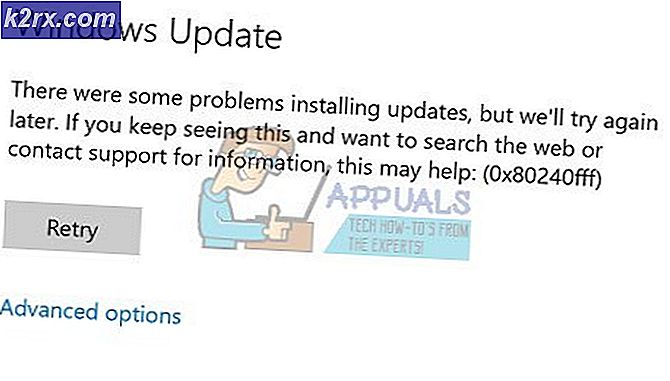Sådan identificeres USB-porte ved deres symboler
For 10 år siden begyndte den tekniske verden kun at samle sig omkring en forbindelsesstandard. Derefter er det en teknologi person, der medfører mange forskellige kabler til dine gadgets.
USB 3.0 blev lanceret helt tilbage i 2008, men nogle af os opdager stadig ikke forskellene mellem denne iteration og USB 2.0. Siden da blev USB den universelt accepterede standard for at forbinde vores eksterne enheder. USB-adoption blev bestemt opmuntret af vedtagelsen af micro USB i mobilområdet, hvilket udslettet ethvert forsøg på at skubbe til brugerdefinerede opladningsporte.
Men selvom alle USB-porte i dag ser ud og opfører sig på samme måde, er der nogle forskelle mellem dem, der er lette at savne. Du har f.eks. Måske bemærket, at din telefon opkræves hurtigere, når du tilslutter den til en bestemt USB-port på din computer. Eller du kan opdage, at kun en af dine porte giver dig mulighed for at oplade din telefon, mens computeren er slukket. Hvorfor sker dette? Du kan muligvis lide af et klassisk tilfælde af USB 2.0 og USB 3.0-forvirring.
USB 2.0 vs USB 3.0
Der er en god grund til, at USB 3.0 fik en masse trækkraft lige fra starten. Producenter skyndte sig til at vedtage denne teknologi, fordi det er eksponentielt hurtigere end USB 2.0.
Med hensyn til hastighed kan USB 3.0-porten teoretisk overføre data ti gange hurtigere (op til 5 Gbps / s) i forhold til USB 2.0 (480 Mbps). Jeg brugte ordet teoretisk, fordi overførselshastigheden er meget afhængig af din konfiguration og datakablet, du bruger. For at være præcis, med USB 3.0, når du praktiske hastigheder på omkring 300 MB / s, mens USB 2.0-hastigheden topper omkring 40 MB / s.
USB 3.0 er også bedre med strømforbrug. Mens USB 2.0 kun kan tage 500 mA, kan USB 3.0 tage over 900 mA strøm. Dette vil resultere i mindre genopladningsperioder for dine mobilenheder, hvis du trækker strøm fra en pc / laptop.
Kontroller, om din computer / laptop har en USB 3.0-port
Hvis du for nylig har købt en ny computer, har du absolut mindst en USB 3.0-port. Lidt ældre bærbare computere har normalt en USB 3.0 og to USB 2.0 porte. Ikke desto mindre skal du først bekræfte, at du har en USB 3.0-port, før du forsøger at finde den rigtige port. Sådan er det:
På Windows
- Tryk på Windows-tasten + R for at åbne en Kør-dialog. Indtast devmgmt.msc og tryk Enter .
- I enhedshåndtering skal du rulle ned til Universal Serial Bus Controllers og udvide rullemenuen. Hvis du finder en USB 3.0-indgang og en Host Controller-driver, kan du sikkert gå ud fra, at du har mindst en USB 3.0-port.
På Mac
- Klik på Apple-ikonet øverst til venstre på skærmen. Vælg derefter Om denne Mac .
- Vælg Systemrapport i vinduet Om dette Mac .
Bemærk: Hvis du stadig er på OS X 10.9 ( Mavericks ) eller under, skal du klikke på Mere info . - Klik på Hardware i Systemoplysninger, og udvid derefter USB-fanen.
- I lighed med Windows er USB-portene angivet på grundlag af deres type. Bekræft, at du har en USB 3.0-port ved at kontrollere, om et emne har USB 3.0 i titlen.
Nu hvor du har bekræftet, at du har en USB 3.0-port på din computer, lad os finde ud af, hvilken er den.
PRO TIP: Hvis problemet er med din computer eller en bærbar computer / notesbog, skal du prøve at bruge Reimage Plus-softwaren, som kan scanne lagrene og udskifte korrupte og manglende filer. Dette virker i de fleste tilfælde, hvor problemet er opstået på grund af systemkorruption. Du kan downloade Reimage Plus ved at klikke herIdentifikation af USB 3.0-porten på din bærbare computer
Hvis du har en USB 3.0-port på dit system, er det godt at være opmærksom på, hvilken port der vil give dig bedre ydeevne. Der er to hovedmåder, hvormed du ikke kan identificere din USB 3.0-port: ved logoet og ved portfarven.
Ved logo
USB 3.0 blev også markedsført som SuperSpeed USB. De fleste producenter bruger SuperSpeed USB-logoet til at fortælle dig, at du har en USB 3.0-port. Hvis du ser SS-præfikset foran det almindelige USB-logo, har du identificeret USB 3.0-porten.
Bemærk: Hvis du ejer en helt ny bærbar pc / pc, kan din fabrikant have fjernet SS-prefixet fra ikonet. Dette er almindeligt blandt nyere systemer, hvor hver port er USB 3.0.
Du kan også støde på USB-logoet efterfulgt af et opladningsikon. Det betyder, at porten er i stand til at udnytte USB 3.0s overlegne overførselshastigheder for hurtigere at oplade dine mobilenheder.
Hvis du er heldig, vil du opdage, at din computer stadig giver strøm til denne opladningsport, mens systemet er slukket. Dette gør det muligt for dig at bruge denne port, som ligner en stikkontakt, og oplad dine mobilenheder uden at tænde for din computer.
Bemærk: Selv normale porte, der ikke har lynsymbolet, er i stand til at oplade dine mobilenheder. Men selvom de er USB 3.0, er deres strøm begrænset, og den samlede opladningstid bliver større.
Efter farve
De officielle retningslinjer for producenter, der bruger USB 3.0-porte, skal bruge en blå farve til indersiden af porten. Dette gør det nemmere at skelne dem fra USB 2.0, som har en sort eller hvid inderside.
Bemærk: Denne retningslinje efterfølges af det store flertal af producenterne, uanset USB 3.0 portens køn (mand eller kvinde).
Konklusion
Hvis du tænker på kompatibilitet bagud, er et USB 3.0-produkt fuldt kompatibelt med en USB 2.0-port. USB 3.0-produktet begrænses dog til hastigheden på USB 2.0-porten, så enhver hastighed eller strømfordele vil ikke blive brugt.
Det er klart, at USB 2.0 langsomt bliver erstattet af nyere, mere kraftfulde iterationer af USB-porten. I 2017 annoncerede promotorkoncernen bag USB USB 3.2. Denne teknologi er i stand til at håndtere flere baner af data på samme tid, hvilket betyder en endnu mere overførselshastighed.
Men tech giganter forbereder allerede grunden til den nye universelle standard. USB-C forventes at blive den enkeltport, der oplader og forbinder vores telefoner, bærbare computere og konsoller i den nærmeste fremtid.
PRO TIP: Hvis problemet er med din computer eller en bærbar computer / notesbog, skal du prøve at bruge Reimage Plus-softwaren, som kan scanne lagrene og udskifte korrupte og manglende filer. Dette virker i de fleste tilfælde, hvor problemet er opstået på grund af systemkorruption. Du kan downloade Reimage Plus ved at klikke her